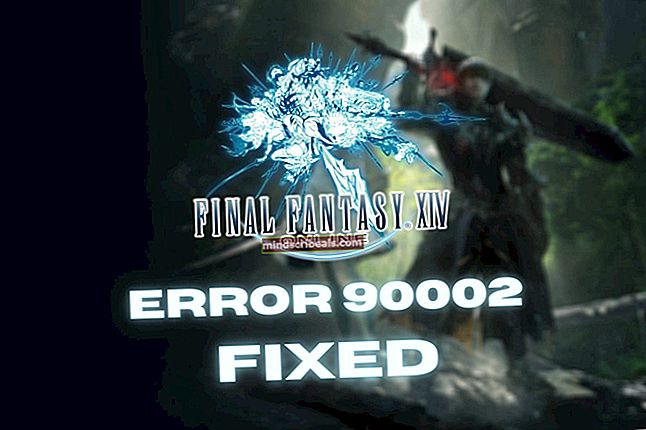Oprava: Windows 10 Create Pin Prompt at Startup
Ak patríte k ľuďom, ktorí si nainštalovali najnovšiu aktualizáciu Windows 10, mohli by ste sa stať obeťou tejto nešťastnej chyby. Najnovšie aktualizácie systému Windows 10 priniesli chybu, ktorá spôsobuje tento problém. Prihlásenie pomocou systému Windows 10 je jednou z možností prihlásenia do systému Windows. Pin sa zvyčajne vytvorí pri výbere prihlásenia pomocou pinov Windows. Potom môžete namiesto hesla použiť špendlík na prihlásenie do systému Windows. Niektorí používatelia však nechcú nastaviť špendlík ako svoju metódu autentifikácie prihlásenia. Táto chyba v najnovšej aktualizácii systému Windows 10 vás teda požiada o vytvorenie špendlíka pri každom spustení. Konkrétne sa zobrazí obrazovka Použiť Windows Hello namiesto hesla iba pomocou tlačidla Ďalej. Môžete kliknúť na Ďalej a potom na Zrušiť, aby ste PIN nastavili neskôr, ale to všetko bude strácať veľa času. Túto obrazovku uvidíte pri každom spustení.

Ako už bolo spomenuté vyššie, začalo sa to najnovšími aktualizáciami systému Windows 10. Toto je teda s najväčšou pravdepodobnosťou chyba zavedená najnovšou aktualizáciou. Môže to však byť tiež spôsobené problémom s niektorými nastaveniami. Možno to nebude považované za chybu, ale skôr za nepríjemné predvolené nastavenie. Dobrá vec je, že existuje niekoľko riešení, ktoré môžete vyskúšať. Stačí prejsť každou z nižšie uvedených metód a použiť riešenie, ktoré sa javí ako najvhodnejšie pre váš stroj.
Metóda 1: Zmena nastavení programu Windows Defender
Môže sa to zdať zvláštne, ale riešenie tohto problému je v nastaveniach programu Windows Defender. Postupujte podľa pokynov uvedených nižšie
- Ak sa prihlasujete do počítača, kliknite na ikonu Ďalšie keď uvidíte Namiesto hesla použite Windows Hello obrazovka
- Kliknite Zrušiť
- Zobrazí sa obrazovka s Chceli ste zrušiť PIN? Kliknite na PIN nastavím neskôr tento problém obísť

- Po prihlásení kliknite na Ikona programu Windows Defender z panela s ikonami (pravý dolný roh na ploche)

- Choďte do Ochrana účtu nastavenie

- Kliknite Nastaviť
- Teraz kliknite Zavrieť
Po dokončení sa pri každom spustení nezobrazí žiadna výzva na pripnutie.
Metóda 2: Úprava skupinovej politiky
Urobenie niektorých zmien v editore skupinových politík tiež vyriešilo problém pre veľa používateľov. V editore skupinových zásad existuje nastavenie s názvom Zapnúť pohodlné prihlásenie pomocou PIN. Zakázanie tejto možnosti zastaví túto výzvu.
Podľa pokynov uvedených nižšie teda vypnite možnosť Zapnúť pohodlné prihlásenie pomocou kódu PIN
- Vydrž Kláves Windows a stlačte R
- Typ gpedit.msc a stlačte Zadajte

- Prejdite na toto miesto v editore skupinových zásad Konfigurácia počítača -> Šablóny na správu -> Systém -> Prihlásenie. Ak neviete, ako navigovať na toto miesto, postupujte podľa pokynov uvedených nižšie
- Vyhľadajte a dvakrát kliknite Šablóny pre správu z ľavej tably
- Vyhľadajte a dvakrát kliknite Systém z ľavej tably
- Vyhľadajte a vyberte Prihlásiť sa z ľavej tably

- Vyhľadajte položku s názvom Zapnite si pohodlné prihlásenie pomocou PIN v pravej časti okna. Dvojité kliknutie to

- Vyberte Zakázané z novootvoreného okna

- Kliknite Podať žiadosť potom vyberte Ok
Zavrite editor skupinových politík a mali by ste byť pripravení
Metóda 3: Vyberte príslušnú možnosť na prihlasovacej obrazovke
U niektorých používateľov problém spočíval v tom, že vybrali nesprávnu možnosť prihlásenia. Na prihlasovacej obrazovke si môžete všimnúť, že pod miestom, kde zadávate heslo / PIN, sú dve ikony. Ak tieto ikony nevidíte, skúste kliknúť na Možnosti prihlásenia. Teraz by ste mali vidieť 2 ikony. Skontrolujte, či je vybratá správna ikona. Pravá ikona slúži na prihlásenie pomocou hesla, zatiaľ čo ľavá ikona slúži na prihlásenie pomocou kódu PIN. Väčšina používateľov, ktorí mali tento problém, mala vybranú ikonu vľavo, a preto ich systém Windows vždy pýtal, aby vytvorili špendlík.
Metóda 4: Iné metódy
Ak chcete tento problém obísť, môžete urobiť niekoľko ďalších vecí. Sú určené pre ľudí, ktorí sa nemôžu zbaviť výzvy na zadanie kódu PIN napriek použitiu všetkých riešení.
Vypnite heslá
Prvou možnosťou je jednoduché vypnutie hesiel. Toto samozrejme nie je veľmi žiaduce riešenie, ale ak sa naozaj chcete zbaviť výzvy na vytvorenie kolíka, potom vypnutie hesiel urobí prácu za vás. Podľa pokynov uvedených nižšie vypnite svoje prihlasovacie heslo.
- Vydrž Kláves Windows a stlačte R
- Typ netplwiz a stlačte Zadajte

- Zrušte začiarknutie krabica, ktorá hovorí Užívateľ musí zadať užívateľské meno a heslo, aby mohol tento počítač používať

- Kliknite Podať žiadosť potom vyberte Ok
Nezabudnite, že vďaka tomu bude váš účet verejný a ktokoľvek s prístupom k vášmu počítaču sa bude môcť prihlásiť. Robte to teda na svoje vlastné riziko
Vytvorte miestny účet
Tento problém nastáva, keď sa prihlásite pomocou svojho konta Microsoft. Prechod na lokálny účet vyriešil problém mnohých používateľov. Ak vás tento problém skutočne frustruje a nevadí vám používať miestny účet, postupujte podľa pokynov uvedených nižšie
- Vydrž Kláves Windows a stlačte Ja
- Vyberte Účty

- Kliknite Prihláste sa radšej pomocou miestneho účtu a postupujte podľa pokynov na obrazovke.

Po nastavení miestneho účtu by ste mali byť dobrý.
Vytvorte PIN
Ak naozaj nechcete použiť kód PIN, ale neprekáža vám použitie hesla ako možnosti prihlásenia, existuje pre vás riešenie. Môžete súhlasiť s nastavením kódu PIN a potom s tým istým, ako je vaše heslo. Keď vás Windows požiada o zadanie nového PIN, skontrolovať možnosť Zahrňte písmená a symboly. Teraz môžete nastaviť svoje heslo ako nový PIN.